So überprüfst du deine DNS-Einträge (DNS Lookup Tool)
MXtoolbox ist ein beliebtes Online-Tool, mit dem du die DNS-Einträge deiner Domain überprüfen kannst. Befolge diese Schritte, um MXtoolbox für die Überprüfung von DNS-Einträgen zu verwenden:
Besuche die MXtoolbox-Website unter https://mxtoolbox.com.
Auf der Startseite siehst du ein Dropdown-Menü mit Optionen wie MX Lookup, DNS Lookup, Blacklists usw. Klicke auf das Dropdown-Menü und wähle den Typ des DNS-Eintrags aus, den du überprüfen willst. Einige gängige Optionen sind: Standard.
MX Lookup: Überprüfe die Mail Exchange (MX) Einträge deiner Domain.
DNS Lookup: Überprüfe verschiedene DNS-Einträge wie A, AAAA, CNAME, NS, etc.
TXT Lookup: Überprüfe die TXT-Einträge für deine Domain, die oft Informationen wie SPF-, DKIM- und DMARC-Einträge enthalten.
CNAME Lookup: Überprüfe die kanonischen Namen (CNAME) deiner Domain.
Nachdem du die entsprechende Option aus dem Dropdown-Menü ausgewählt hast, gibst du deinen Domainnamen (z.B. example.com) in das Eingabefeld neben dem Dropdown-Menü ein.
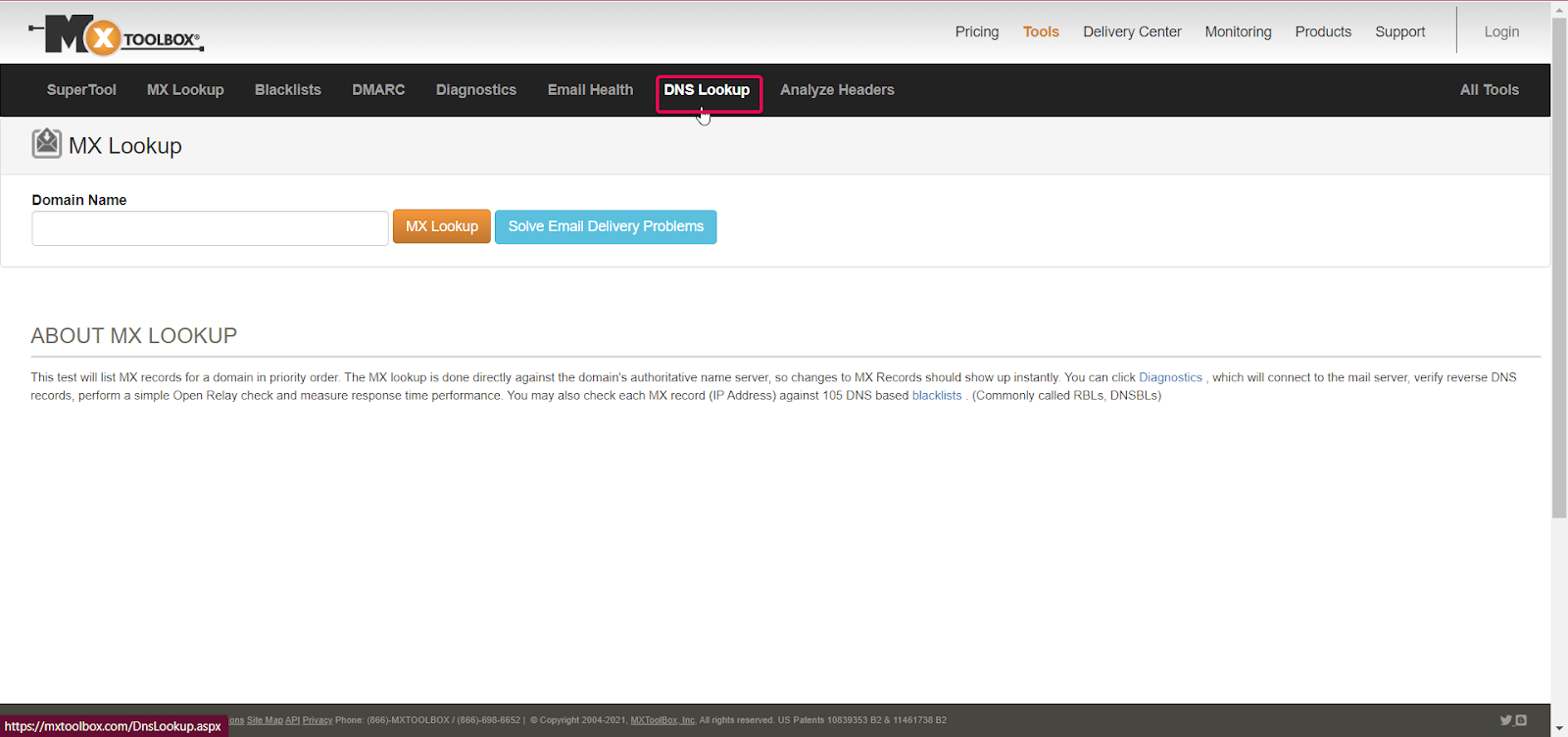
Klicke auf den "DNS Lookup" Button, um die Suche zu starten.

Das Tool zeigt dann die DNS-Einträge für die von dir eingegebene Domain an. Du musst eventuell nach unten scrollen, um alle Ergebnisse zu sehen.
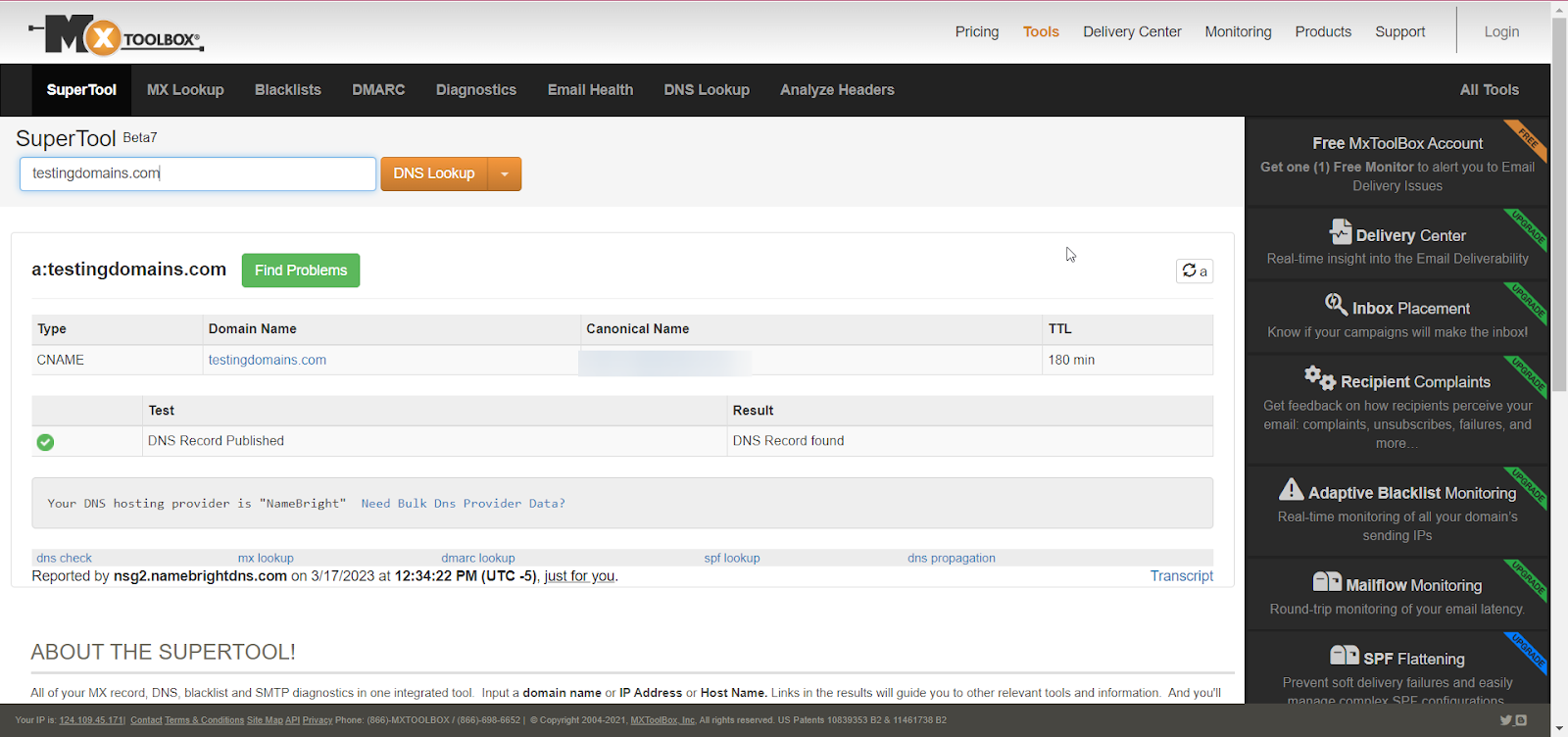
Denk daran, dass die DNS-Einträge möglicherweise nicht sofort aktualisiert werden, wenn du die Konfiguration deiner Domain kürzlich geändert hast. Es kann einige Zeit dauern, bis sich die Änderungen im Internet verbreiten, in der Regel bis zu 24-48 Stunden.
Eine Domäne aus dem Konto entfernen
Um eine Domain aus deinem Konto zu entfernen, gehe zu Einstellungen> Domains> Klicke auf das Papierkorbsymbol neben der Domain, die du löschen möchtest:
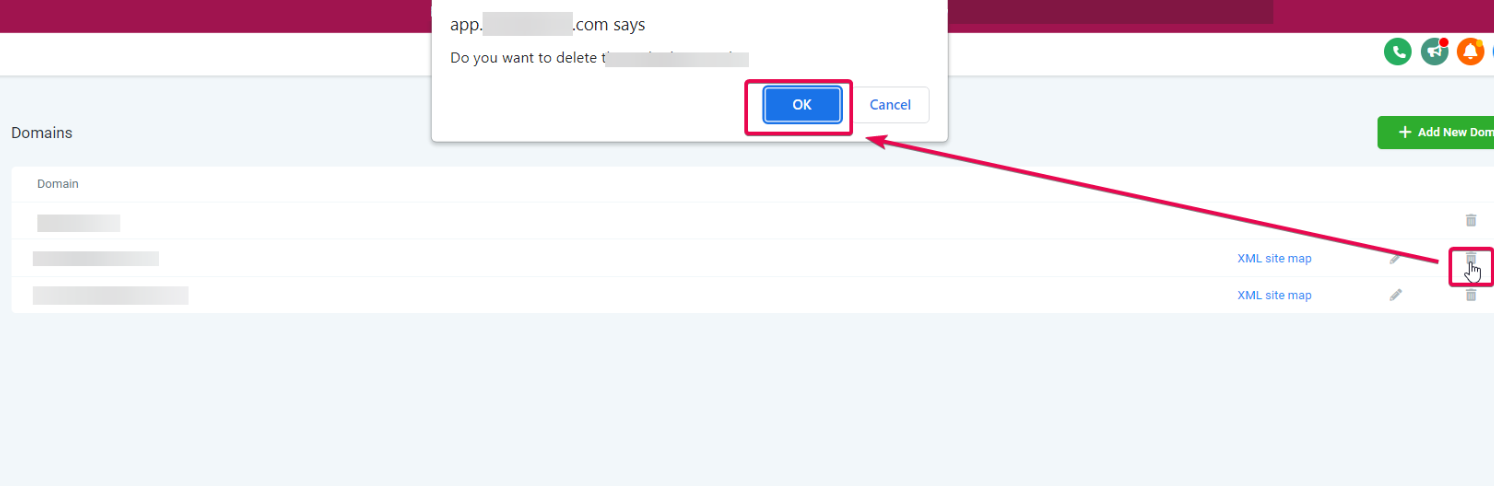
Klicke auf Ok, wenn du zur Bestätigung aufgefordert wirst.
Was verursacht einen SSL-Fehler?
Ein SSL-Fehler (Secure Sockets Layer) tritt auf, wenn es ein Problem mit dem SSL-Zertifikat oder der SSL/TLS-Konfiguration (Transport Layer Security) einer Website gibt. SSL/TLS ist ein Sicherheitsprotokoll, das eine verschlüsselte und sichere Kommunikation zwischen dem Browser eines Nutzers und dem Webserver ermöglicht. SSL-Fehler können aus verschiedenen Gründen auftreten und weisen oft darauf hin, dass die Verbindung zwischen dem Browser des Nutzers und dem Webserver unsicher ist.
Wenn du deine Domain konnektierst, wird der SSL-Zertifizierungsprozess automatisch von _Firmenname durchgeführt.
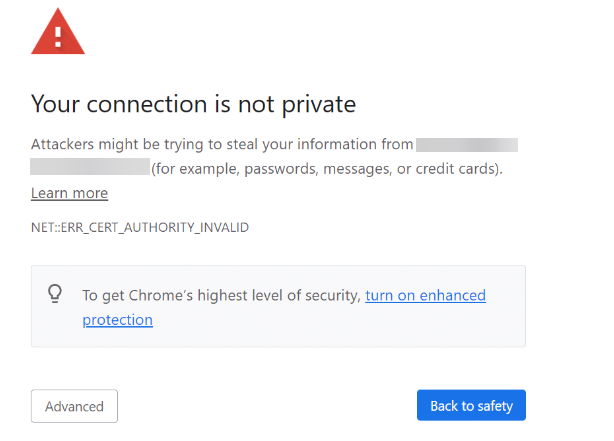
Wenn deine Domain einen Datenschutz-/SSL-Fehler anzeigt, kann dies einen der folgenden Gründe haben:
- Es gibt mehrere DNS-Einträge (A oder CNAME) für dieselbe Domain/Subdomain.
- Eine Domain oder Subdomain kann immer nur mit einer Plattform/einem Server zusammenarbeiten. Deshalb musst du nur einen DNS-Eintrag für diese Domain/Subdomain einrichten.
- Es ist kein DNS-Eintrag für die Domain hinzugefügt
- Die Domain hat einen AAAA-Eintrag, außer dem A/CNAME-Eintrag
- Die Website wurde von einem Browser für Social Engineering-Inhalte gekennzeichnet. Du kannst dies mit einem Google-Browser unter https://search.google.com/search-console/not-verified?original_url=/search-console/security-issues&original_resource_id überprüfen.
Was verursacht die Fehlermeldung "CNAME / A record not found"?
Dieser Fehler tritt auf, wenn dein DNS-Eintrag nicht richtig eingerichtet ist oder sie zum falschen Domain-Hoster hinzugefügt wurden. Verwende das DNS-Lookup-Tool, um herauszufinden, wo deine Domain gehostet wird (GoDaddy, CloudFlare, Namecheap, etc.). Stelle sicher, dass du den DNS-Eintrag richtig hinzufügst und ihn dem richtigen Domain-Host zuordnest.
404 Error
Ein 404-Fehler, auch bekannt als "404 Not Found", ist ein Standard-HTTP-Statuscode, der anzeigt, dass die angeforderte Webseite oder Ressource auf dem Server nicht gefunden werden konnte. Dieser Fehler tritt in der Regel auf, wenn ein Nutzer versucht, auf eine nicht existierende URL zuzugreifen, oder wenn die angeforderte Seite gelöscht oder an einen anderen Ort verschoben wurde, ohne dass eine korrekte Umleitung erfolgte.
Wenn deine Domain ohne Pfad einen 404-Fehler anzeigt, z. B. mydomain.com, musst du zu Einstellungen > Domains > Domain bearbeiten> Eine Standardseite auswählen gehen. Falls sie bereits ausgewählt ist, versuche, sie erneut zu speichern.
Wenn deine Domain eine 404-Fehlermeldung anzeigt, obwohl sie einen Standardpfad hat, z. B. mydomain.com/home, musst du sicherstellen, dass einer der Funnels/Websites, die mit ihr verbunden sind, denselben Pfad in den Seiteneinstellungen hinzugefügt hat. Wenn der Pfad bereits hinzugefügt wurde und es immer noch nicht funktioniert, gehe zu den Einstellungen des Funnels/der Website > entferne die Domain > speichere> füge die Domain wieder hinzu und speichere.
Wenn deine Domain gelegentlich einen 404-Fehler anzeigt, verwendest du möglicherweise die www-/Stammdomain für deinen Funnel/deine Website. Vergewissere dich in diesem Fall, dass du eine Weiterleitung von der www-Domain zur Nicht-Www-Domain oder umgekehrt eingerichtet hast. Bitte bewerte unsere Artikel zur Einrichtung der Umleitung.
Bitte beachte: Die Umleitung mit Pfad ist nur mit Cloudflare und Google Domains möglich. Sie funktioniert nicht mit anderen Domainregistraren wie GoDaddy, Namecheap usw.
Warum funktionieren meine Cloudflare-Domains nicht mit einem Proxy?
Angenommen, deine DNS-Einstellung ist korrekt, aber du bekommst trotzdem einen Datenschutzfehler, dein Funnel/deine Website zeigt keine Bilder an oder du kannst die Domain nicht hinzufügen. In diesem Fall musst du sicherstellen, dass du den Proxy-Status in CloudFlare auf "Nur DNS" gesetzt hast.
Wenn der CNAME/A-Eintrag den Proxy-Status "proxied" hat, wird ein Fehler angezeigt.
Der CloudFlare Proxy-Status darf nur auf "Proxy" gesetzt werden, wenn eine Weiterleitung eingerichtet wird (verwende dies nur, wenn du die genauen Anweisungen in den Schritten zum Einrichten einer Weiterleitung befolgst).
Funnel Fehlercode 500 - Die Methode 'appendchild' für 'node' konnte nicht ausgeführt werden. Dieser Knotentyp unterstützt diese Methode nicht
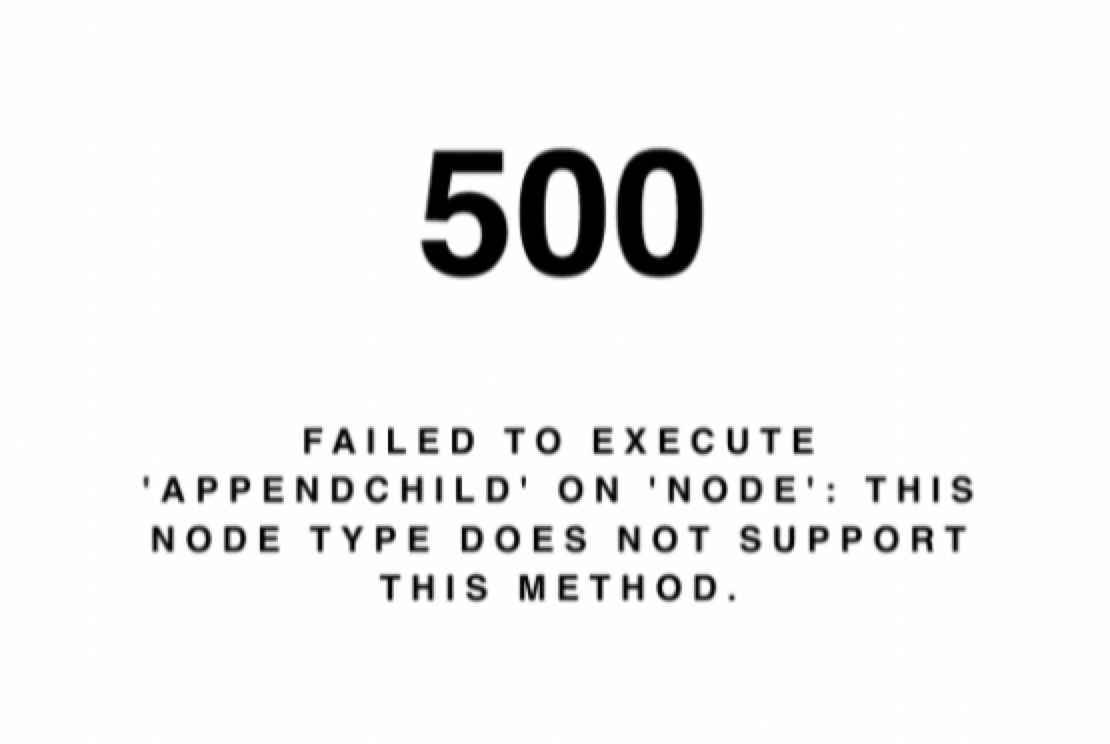
1. Anmeldung bei Cloudflare
2. Klicke auf deine Domain, bei der du den 500-Fehlercode siehst
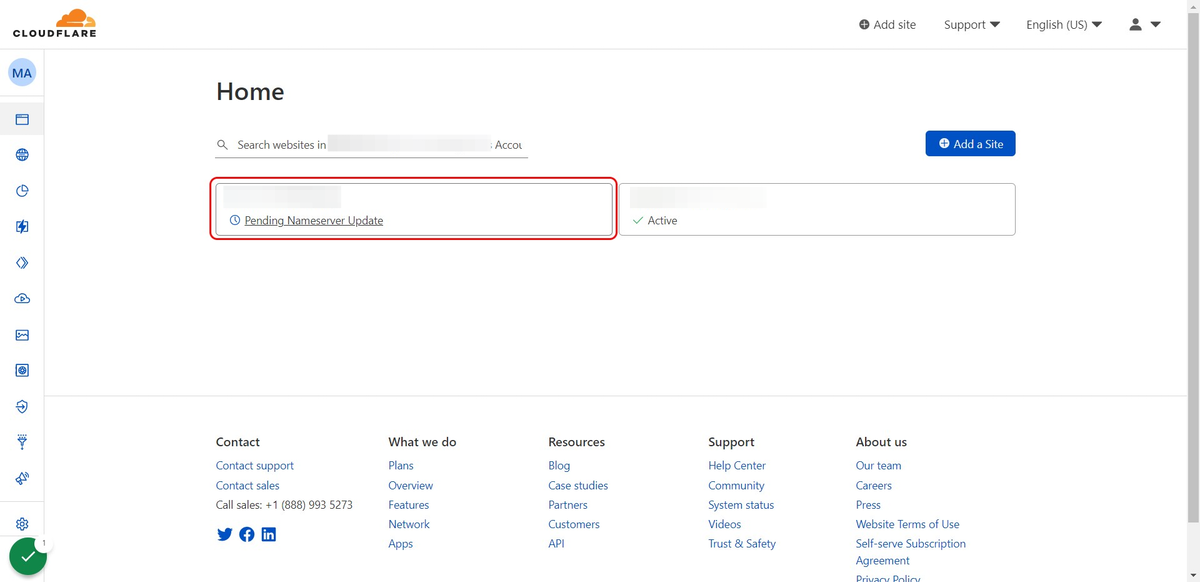
3. Klicke im linken Menü auf die Registerkarte DNS
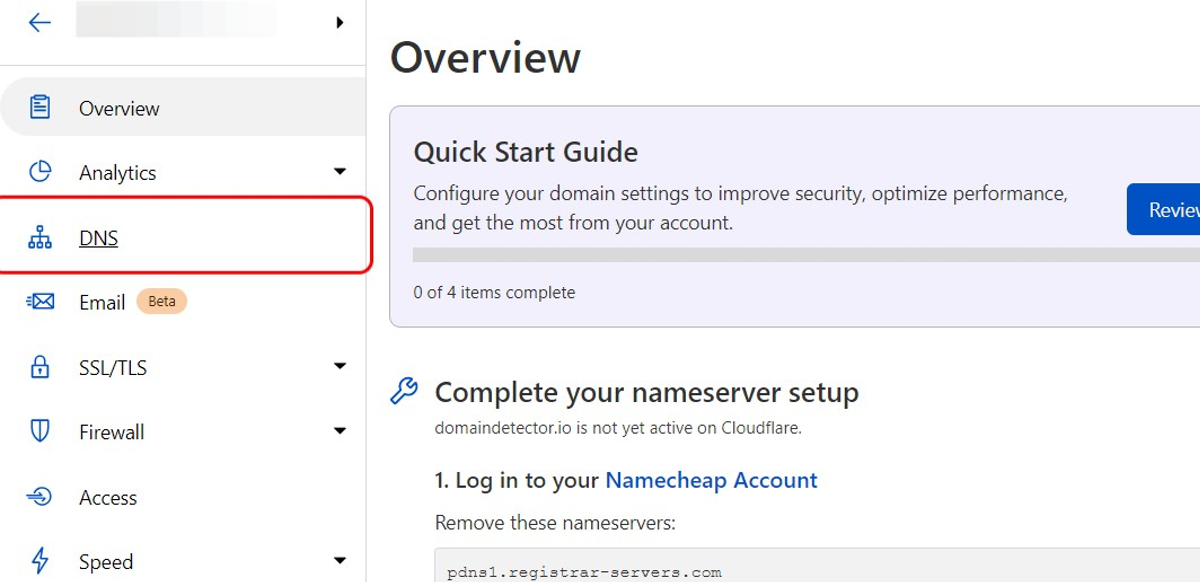
4. Klicke auf Bearbeiten

5. Deaktiviere den Proxy-Status
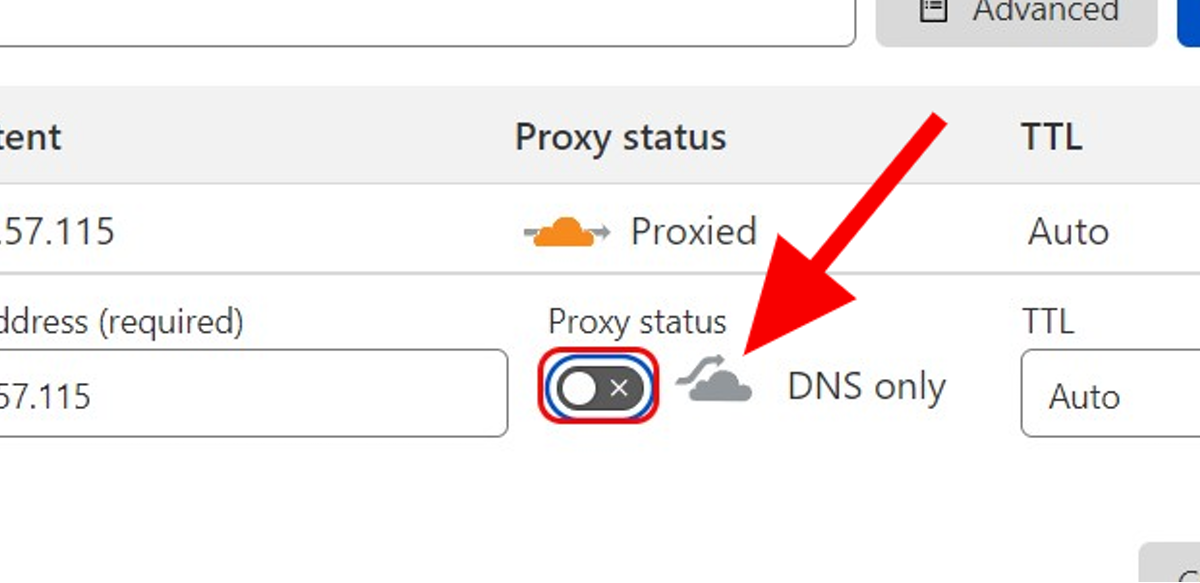
6. Klicke auf Speichern
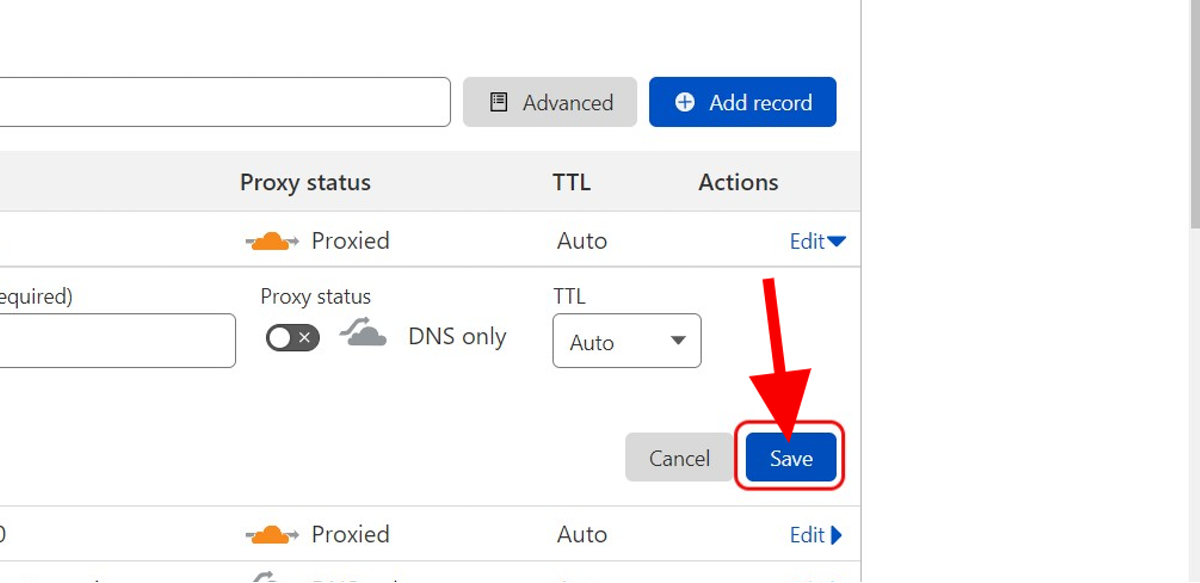
FAQs
Kann ich dieselbe Domain für mehr als eine Plattform verwenden?
Nein, eine Domain/Subdomain kann immer nur mit einer Plattform/einem Server verwendet werden (WordPress, Wix, etc.)
Wenn du bereits mydomain.com mit WordPress nutzt, verwende site.mydomain.com mit unserem System oder eine andere Domain.
Wenn du eine Domain/Subdomain mit Funnels/Websites verwendest, kann sie auch nicht mit Mitgliedschaften oder anderen Funktionen genutzt werden, die auf einem anderen Server gehostet werden.
Bitte beachte: Wenn du deine Domain für mehrere Zwecke nutzen willst, verwende Subdomains: blog.deinedomain.com, membership.deinedomain.com, app.deinedomain.com, etc.
Kann ich dieselbe Domain zu mehr als einem Konto hinzufügen?
Ja, du kannst dieselbe Domain zu mehreren Unterkonten in der Solunion.app hinzufügen.
Muss ich SSL für die Domain separat kaufen?
Nein, unser System generiert SSL automatisch, sobald du die Domain erfolgreich hinzugefügt hast. Du brauchst es nicht extra zu kaufen.
Kann ich eine Domain direkt bei Ihnen kaufen?
Nein, wir erlauben dir nur, eine Domain mit unserem System zu verbinden. Du kannst eine Domain noch nicht direkt über unser System kaufen. Du kannst sie bei anderen Domain-Hostern wie GoDaddy, Google Domains, Namecheap usw. kaufen.
Wie viele Funnels/Websites kann ich mit einer Domain verbinden?
Du kannst in der Solunion.app so viele Verbindungen herstellen, wie du brauchst. Es gibt kein Limit.
War dieser Artikel hilfreich?
Das ist großartig!
Vielen Dank für das Feedback
Leider konnten wir nicht helfen
Vielen Dank für das Feedback
Feedback gesendet
Wir wissen Ihre Bemühungen zu schätzen und werden versuchen, den Artikel zu korrigieren